DELL「U4021QW」レビュー|5K2Kの40インチ曲面ルトラワイドモニター導入で世界が変わった

これまでメインを31.5インチのDELL U3223QEを使ってきて、悩みだった「3画面表示」を超高解像度でクリアすることができたモニター。※どうしても横幅が足りなかった。
すでに手放せない毎日苦楽をともにするウルトラワイドモニターのDELL「U4021QW」レビューです。
DELL「U4021QW」の商品概要

左側、DELL 5K2Kの40インチ曲面ルトラワイドモニター「U4021QW」の特徴・スペックなどの商品概要について紹介します。
特徴
- 実行解像度WUHD 5120 x 2160ピクセル(5K2K)
→桁違いに広い作業領域を確保でき横並び3画面表示が可能 - 複数のPCを同時に接続できる
→PIP/PBP機能を有していて1画面で2台のPCと接続して表示できる - 曲率2500 Rの曲面モニター
→ゆるいカーブで曲面でも歪みが少ないディスプレイ - チルト、スイベル対応
→スタンド使用時に角度調整の自由度が高い - 豊かなインターフェイス
→ドックが必要ないほどの強烈なポート布陣
5K2K高画質で湾曲率2500Rのウルトラワイドモニターが本モニターのDELL「U4021QW」です。
スペック
| 製品名 | DELL U4021QW |
| サイズ | 94.66×24.8×45.78 cm |
| おもさ | スタンド含む:14.4 kg スタンド除く: 9.5 kg |
| パネル | IPS液晶 |
| ディスプレイタイプ | LEDバックライト付液晶モニター / アクティブマトリックス方式TFT |
| アスペクト比 | 21:9 |
| カーブスクリーン | 対応 (2500R) |
| コントラスト比 | 1000:1 |
| 解像度 | WUHD 5120 x 2160ピクセル DisplayPort: 60 Hz, HDMI: 30 Hz |
| インチごとピクセル | 140 |
| 画素ピッチ | 0.1815 mm |
| 輝度 | 300 cd/m² |
| 視野角 | 水平/垂直 どちらも178° |
| リフレッシュレート | 60Hz |
| 応答時間 | 5 ms (GtoG 高速) 8 ms (GtoG 標準) |
| 色域 | sRGB:100% |DCI-P3:98% |
| インターフェイス | ・HDMI x 2 (HDCP 2.2) ・ディスプレイポート (HDCP 2.2) ・Thunderbolt 3 USBアップストリーム・DisplayPort 1.4 Altモード 最大出力90W ・USB-C 3.2 Gen2 ダウンストリーム 最大出力15W ・USBType-B アップストリーム ・USB Type-A 3.2 Gen 2 x 3 ・USB Type-A 3.2 Gen2 ダウンストリーム、バッテリー充電1.2 ・オーディオラインアウト ・イーサネット (RJ-45) |
| 価格 | 216,931円 DELL公式 |
DELL「U4021QW」レビュー
ここから本題のDELL「U4021QW」についてレビューしてきます。見たい場所あれば下記リンクをクリック。
付属品

パッケージはばちくそでかいし、精密機械なので運ぶの要注意。包装時のおもさは21.6 kgあります。

付属品は以下のとおり。
- モニター本体
- 土台
- ディスプレイポートケーブル x 1 -ディスプレイポート接続 – 1.8 m
- USB 3.2 第1世代アップストリームケーブル x 1 – USBタイプA~B – 1.8 m
- HDMIケーブル x 1 – 1.8 m
- Thunderbolt 4 アクティブケーブル x 1 – USB-C
 こびぃ
こびぃ必要なケーブルほぼすべて入ってるので、U4021QW以外は接続するホストデバイスがあれば解決!
モニターとスタンドをあわせる方法↓






外観デザイン


モニター前面はブラック×シルバー(スタンド)で、背面はホワイト。

惚れ惚れするような曲線美。湾曲モニターって昔かなり憧れだったけど、数ヶ月使ってても本当に飽きないしかっこいいぞ〜。
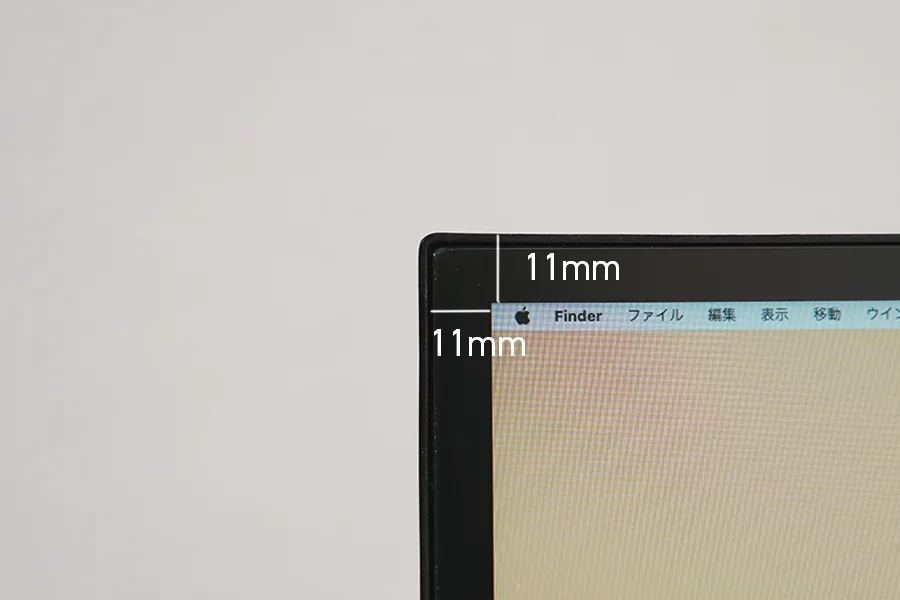
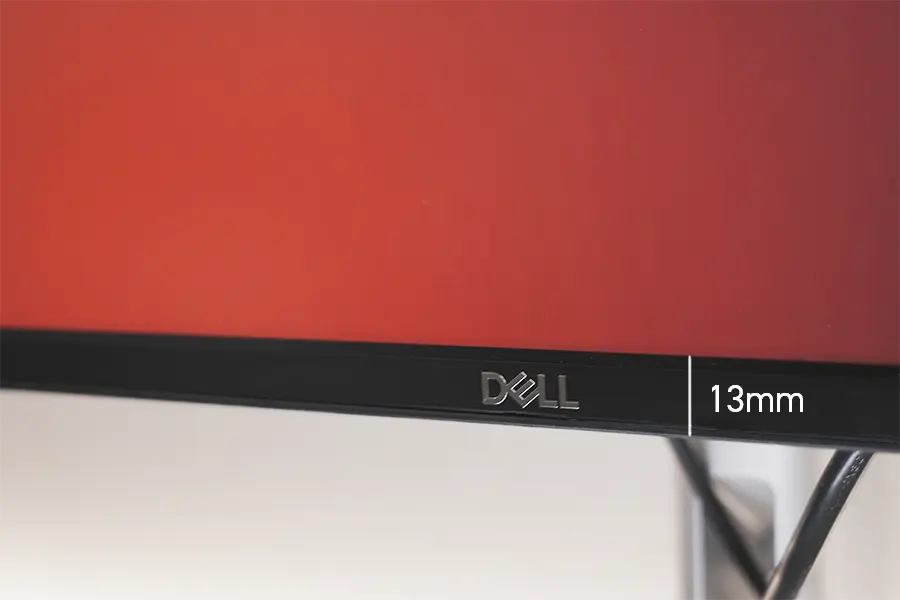
ベゼルは同社のIPS BLACKが特徴のU3223QEほど薄くないのでDELLロゴ入り。
ベゼルの厚みは11mmと13mm。一般的にはスリムベゼルと言われるサイズで、野暮ったくならないのでボクは気にならない。
DELLロゴをブラックアウト化する方法
ボクは気にならないですけど、モニターロゴが苦手な人はブラックアウトしたいですよね。そんなときはマステで解決↓

ホームセンターに売ってるし、面倒ならAmazonから買ったらOK!
→Amazonでブラックマステを見る(DELLロゴ幅が9mmなので15mmのテープ)



土台部分は、ケーブルを通す穴が空いてるのでケーブル結束バンドで束ねて視覚ノイズを除去できます。
モニター角度調整(チルト・スイベル対応)
本モニターは、チルト・スイベルに対応しています。ピボットは非対応。
先にいって置くと視野角は水平・垂直178°あるので、よほどの真上/真下、真横からじゃなければモニターを視認できます。
- チルト:モニターの首を上下に角度調整できる機能
- スイベル:台座を動かさずモニターを左右に調整できる機能
- ピボット:モニターを縦⇄横への切り替えできる機能
では本モニターが対応している赤文字のチルト・スイベルを見ていきます。
チルト


チルト調整角度:-5°/+21°
つっかかりもなくスムーズにモニターを上下に角度調整できます。

モニターにBenQ ScreenBar Haloのようなスクリーンバーを設置していると落下リスクあるので要注意。
スイベル


スイベル調整角度:-30°/+30°
左右へ角度調整する際はモニターが動くというより、土台から動くような挙動でモニター本体への負荷は最小限にとどまります。
 こびぃ
こびぃチルトやスイベルで角度を変えても、本モニターは視野角は水平・直角で178°あるため、モニター端から端まで正確な色味で確認できます。
モニター自体を上下にできる調整機能あり


12cmほど高さを調整できるので、モニターアームがなくても高さ調整したい方には嬉しい調整機能です。FlexiSpotのようなスタンディングデスクと組み合わせると高さ問題で困ることはありません。
電源周り・本体操作
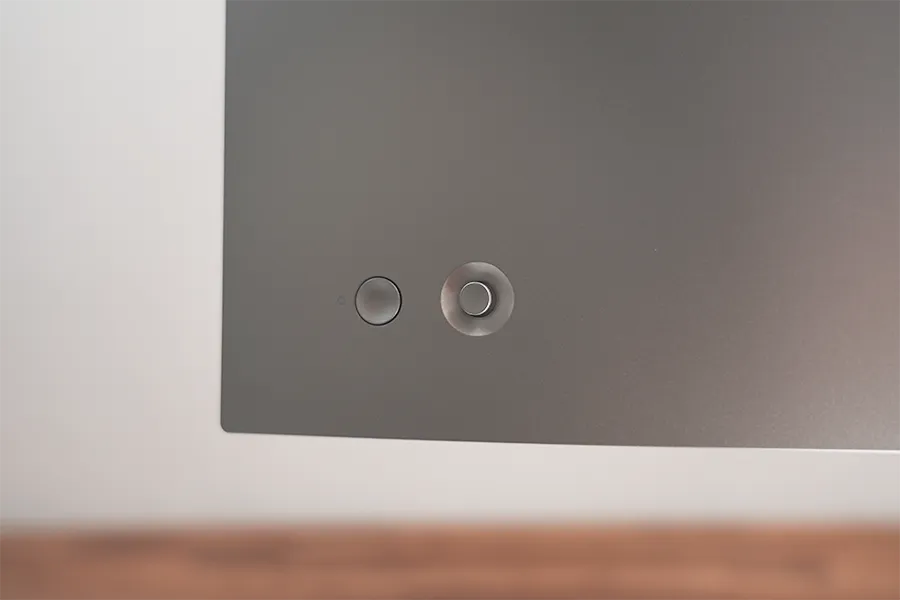

電源ボタンとジョイスティックは背面にあるため前からは見えません。ですが、背面から向かって左下に設置されているため、見えなくても右利きの人は操作しやすいです。
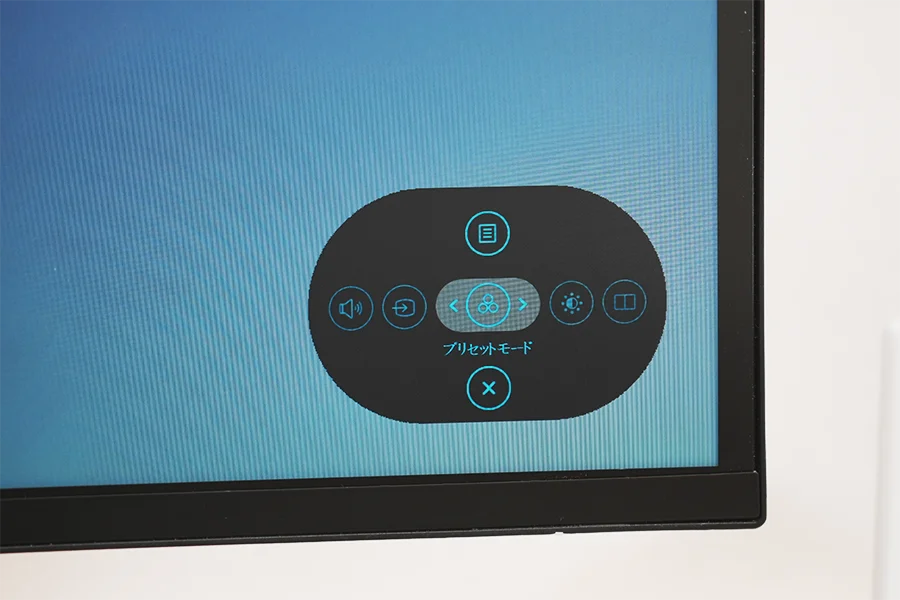
ジョイスティックと電源ボタンを使って、輝度コントラスト、音量、入力信号などを設定できます。
できる設定を見る
- プリセットモード
- 輝度/コントラスト
- 入力信号
- 色
- ディスプレイ
- PBP/PIP
- USB
- オーディオ
- メニュー
- カスタマイズ(ショートカットキーなど)
- その他(工場リセットなど)
インターフェイス

| インターフェイス | ・HDMI x 2 (HDCP 2.2)・ディスプレイポート (HDCP 2.2) ・Thunderbolt 3 USBアップストリーム・DisplayPort 1.4 Altモード 最大出力90W ・USB-C 3.2 Gen2 ダウンストリーム 最大出力15W ・USBType-B アップストリーム ・USB Type-A 3.2 Gen 2 x 3・USB Type-A 3.2 Gen2 ダウンストリーム、バッテリー充電1.2 ・オーディオラインアウト ・イーサネット (RJ-45) |
ケーブル一本でラップトップと接続可能

DELL「U4021QW」があればケーブル一本でモニター出力と給電90Wができます。
ボクはMac mini M2 ProもしくはM2 Pro MacBook Proと接続するのですが、ケーブル一本で完結できるのが本当に楽で超絶便利。

ケーブル1本ずつで繋がります
モニターと直接ラップトップを接続する方法もよいですが、ケーブルやUSBを頻繁に抜き差しするならCalDigit TS4やBelkin CONNECT Pro Thunderbolt 4 Dockのようなドッキングステーションがあるとより便利に使えます。
映像やゲームももちろん可能

解像度がずば抜けていて、曲面で臨場感あふれる映画やゲームももちろ楽しいです。体感値ですが同じ時間を過ごしても普段の2倍は楽しめるし満足できる。
WUHD 5120 x 2160ピクセル

水平平行どちらも178°
DELL「U4021QW」は、解像度がWUHD 5120 x 2160ピクセル(5K2K)です、超高解像度の39.7インチ曲面ウルトラワイドモニターです。
近年主流の4Kモニター(3840×2160)以上の解像度があるため、表示領域や作業領域がずば抜けているのが本モニター。
 こびぃ
こびぃウルトラワイドモニターだと、解像度UltraWide FHD(2560×1080)が多いですね。今となっては解像度が低くてボクはちょっときつく感じてしまう。
UltraWide FHDと5K2Kの解像度の違い
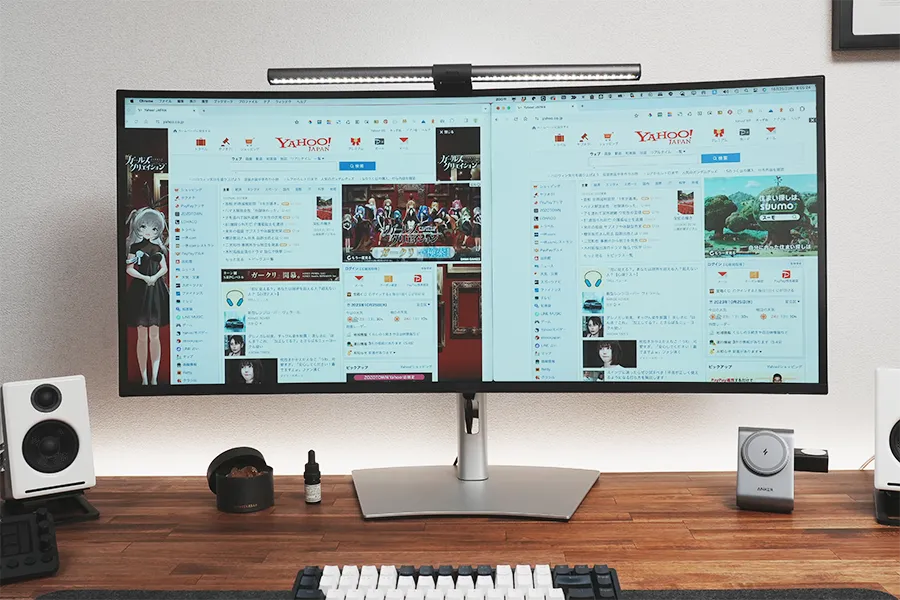
2画面でいっぱいいっぱい
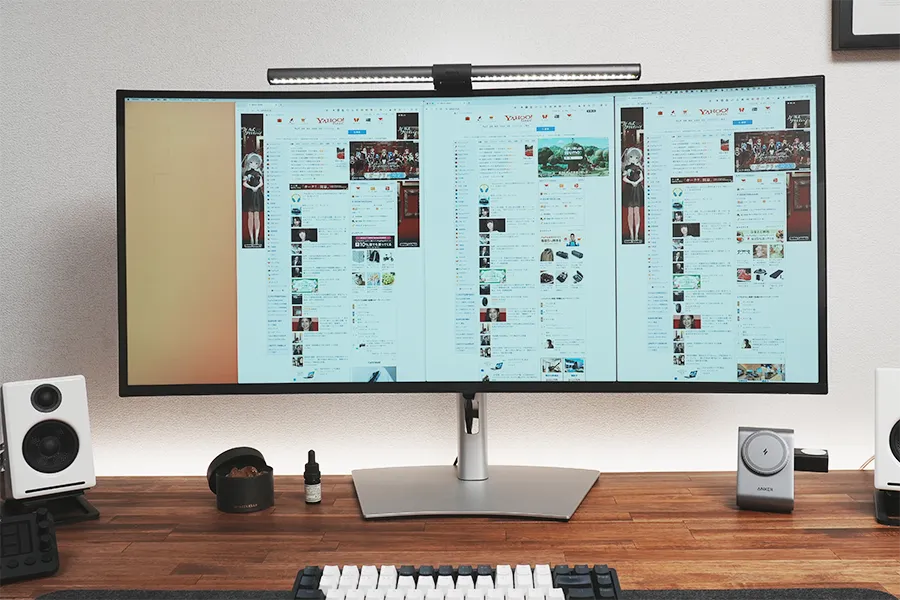
3画面でも余力あり
同じサイズのモニターでもこの領域の違い。モニターはサイズもそうですが、解像度が非常に重要だということがわかりますね。
ちなみにUltraWide FHD(2560×1080)は、本モニターをDisplayMenueアプリで調整した状態です。
本モニター「U4021QW」のWUHD 5120 x 2160ピクセル(5K2K)とその他解像度の違いをまとめたので参考にしてください。
| サイズ名称 | 解像度(横×縦) | 縦横比 | 総画素数(約) |
|---|---|---|---|
| 2K FHD (Full-HD) | 1920×1080 | 16:9 | 210万 |
| UltraWide FHD | 2560×1080 | 21:9 | 276万 |
| WQHD (Wide Quad-HD) | 2560×1440 | 16:9 | 370万 |
| WQHD+ (UltraWide QHD+) | 3840×1600 | 21:9 | 615万 |
| 4K QFHD (Quad Full-HD) | 3840×2160 | 16:9 | 830万 |
| 5K2K WUHD | 5120×2160 | 21:9 | 1,110万 |
| 8K | 7680×4320 | 16:9 | 3,320万 |
表のとおり、解像度・画素数がずば抜けていることがわかります。
主流の4Kモニターと比較し、わかりかりやすく言うと、4K(3840×2160)モニターよりも5K2K(5120×2160)の方が水平解像度が約30%広く、より多くの表示領域を確保できます。
 こびぃ
こびぃ4Kモニターの解像度を超えた5K2Kはより鮮やかな映像と高い生産性を同時に叶えてくれる夢のウルトラワイドモニターですよ
モニター接続方法によりリフレッシュレートが異なる
ちなみにDELL「U4021QW」はモニター出力への方法が2パターンあり、リフレッシュレートが異なるので以下を参考にどうぞ。
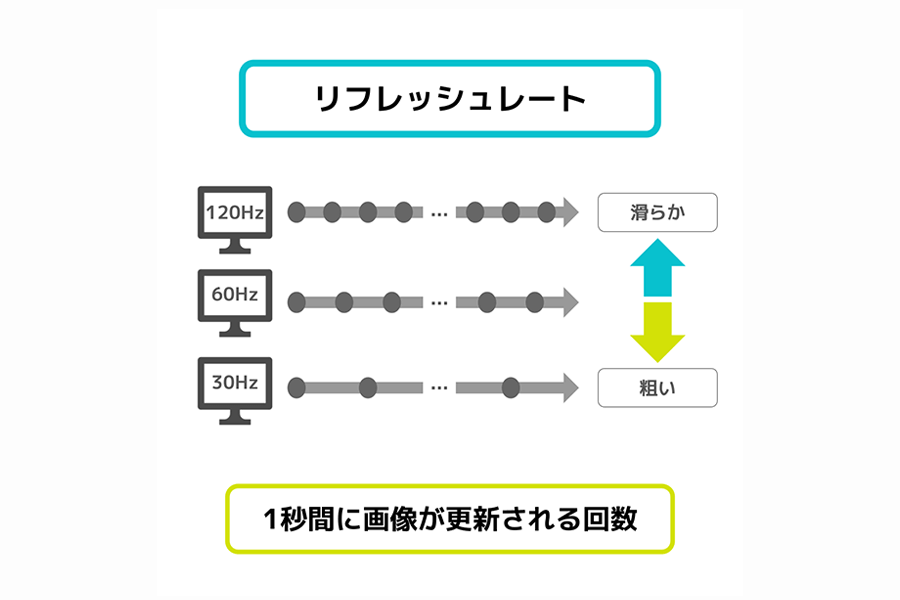
- DisplayPort or Thunderbolt:60 Hz
- HDMI:30 Hz
誰がどうみてもリフレッシュレート60Hzの方がヌルヌル動きます。
 こびぃ
こびぃDELL「U4021QW」を使って、より滑らかな映像を出力したいなら、DisplayPortもしくはThunderboltで接続することをおすすめします。
色域
100% sRGB, 98% DCI-P3
キャリブレーションで実際に(準備中)
最大表示色は10.7億色。あまり気にする人もいない数値ですが、これがどれくらいすごいかというと10年前くらいのモニターだと1,677万色などが多かったんですよね。そう考えると10億ってスペック上では如何にすごいかがわかると思います。
画面分割が簡単

本モニターは2台のノートパソコンを同一モニター上に分割して表示することが可能です。
PBP/PIP機能あり
そもそもPBP/PIPとは、以下の図のとおりです。
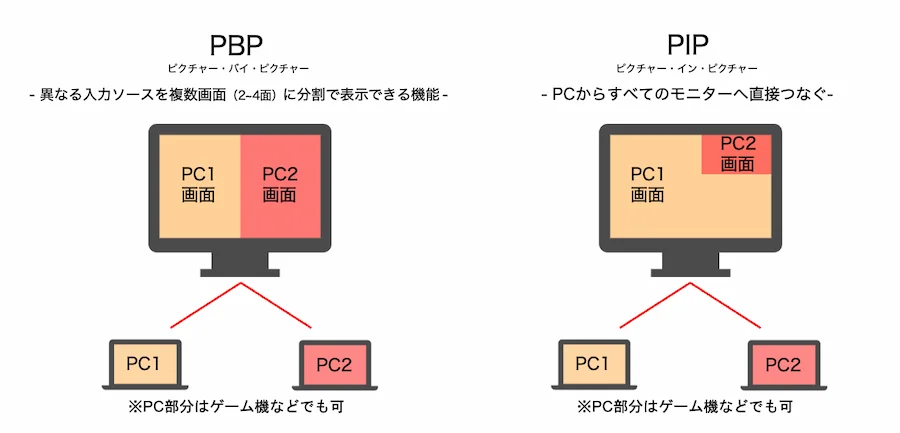
要は簡単に2台のPCを異なる表示方法で、2画面表示することができます。
どちらも以下のような使い分けが可能
- PBP
→仕事用とプライベート用のパソコンを分けて接続して同時に使ったりゲームとPCを同時に操作できる機能 - PIP
→ゲーム実況やオンライン講座やチュートリアル動画に使いやすい機能
モニターによってはPBPのみ対応しているモニターもあります
本モニター「U4021QW」はPBP/PIPどちらにも対応しているため、5K2K×39.7インチの特別大きな表示領域を最大限に活かせます。
他社製の便利な機能と連動

PBP/PIP機能のお陰で、ロジクール Flowで最大3台デバイスをシームレスに往来できます。
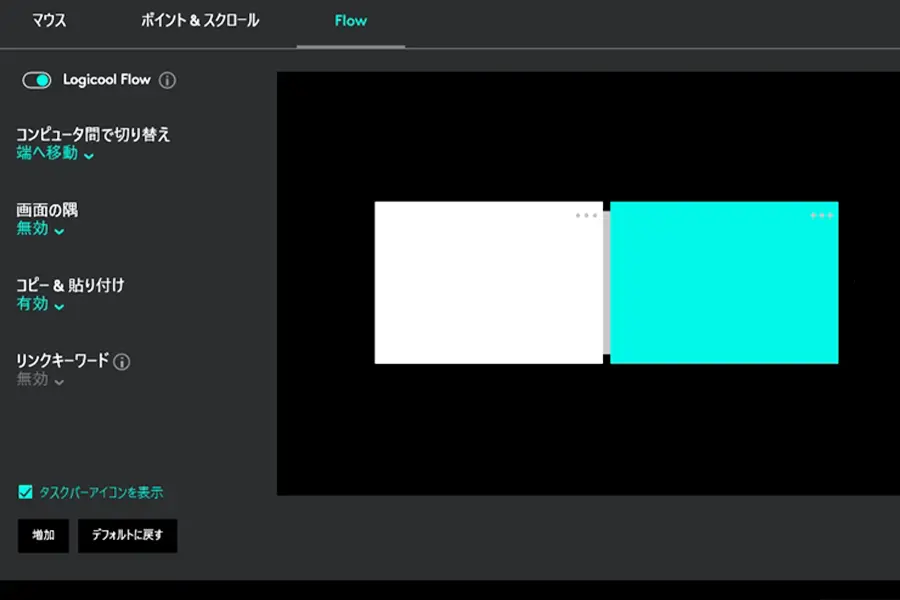
MacBookおすすめマウスでボクも所持しているMX Master 3や腱鞘炎になりがちのライターやブロガーにも大人気のMX ERGOなんかがサクッとPC同士間でのファイル/データ移行が可能。
 こびぃ
こびぃ本業パソコンとプライベートパソコンを普段から両方使ってる人は人生変わるレベルでラクになりますよ!
付属のスピーカー

公称では、優れた音質を実現する内蔵デュアル9Wスピーカーにより、臨場感あふれるサウンドをお楽しみいただけます。とのことですが、おまけくらいで考えたほうが良いです。

ボクはAudioengine A2+ Wirelessを有線で使ってます。
サイズ

モニターサイズは94.66×24.8×45.78 cmです。
とにかく横幅が100cm近いので大きいのですが、一度慣れてしまうとこのモニター以外考えられないくらい魅力的なサイズとスペックになってます。
 こびぃ
こびぃ5K2Kで超高解像度で決めが細かいし、発色もいいし、見やすさ重視の曲率2500 Rの曲面モニター、たまらない。

モニターの付属スタンドが結構大きいので、設置するデスクが狭い方はモニターアーム使用がおすすめです。
デスク幅は120cm以上はほしいところ
横幅1800×奥行き800mmのデスクだとこんな感じ

幅180cm
奥行き80cm
自分はデュアルモニターで使っていますが、スピーカーがあると横幅ぎりぎりになってます。
奥行きは800mmあるのでかなりゆとりがあります。たぶん普通の人はここまで奥行きいらないでしょうね。
 こびぃ
こびぃ撮影スペースとか本業で資料を広げる時とかに奥行きが必要だったから800mmにしてます
横幅1200×奥行き600mmのデスクだとこんな感じ

幅120cm
奥行き60cm
奥行きがないと40インチモニターは目がつかれるので、個人的には最低でもFlexiSpot標準天板と同じ600mmはあったほうがいいのでは?と感じますね。
DELL「U4021QW」のメリット・デメリット
長期で使ったDELL「U4021QW」のメリット・デメリットを紹介します。
メリット
- 5K2Kの唯一無二レベルの作業領域の広さと超高画質
- 人生変わるレベルで毎日の時間確保に貢献してくれる
- ドッキングステーション不要レベルのインターフェイスの強さ
- 中途半端なサイズじゃないので大は小を兼ねるを体感できる
5K2Kの唯一無二レベルの作業領域の広さと超高画質
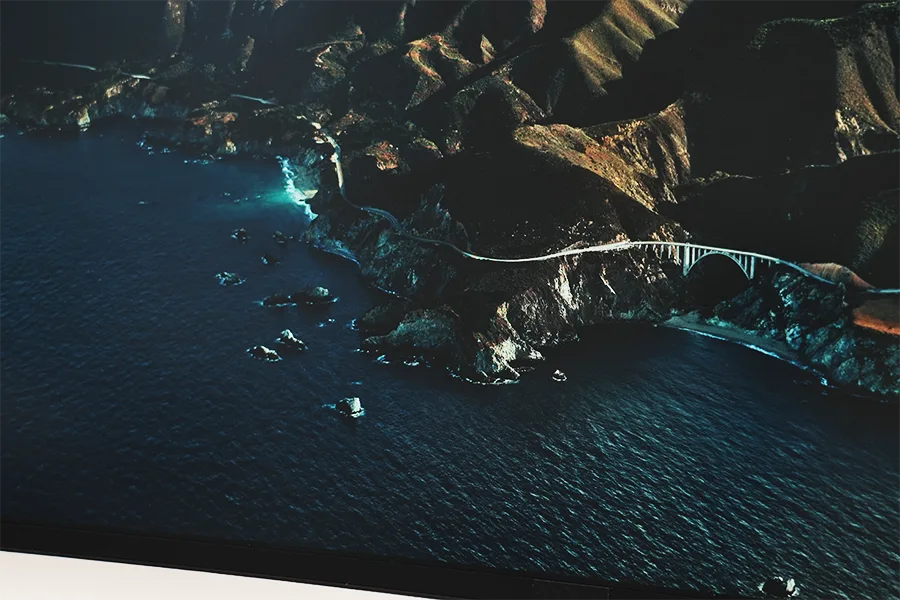
本記事で何度も伝えてきたので説明不要だと思いますが、本当にとにかくきれいしデカいので日常使いから、仕事・趣味と「本格的なゲーミングモニター用途」以外すべてにおすすめできるほど万能です。
 こびぃ
こびぃ曲面モニターだけど浅い角度の2500 Rだから、よほどの正確性を求められる作業をしない人なら問題ないと思う。現に趣味レベルのPhotoshopやLightroomで使ってるけど全く問題なし。
人生変わるレベルで毎日の時間確保に貢献してくれる
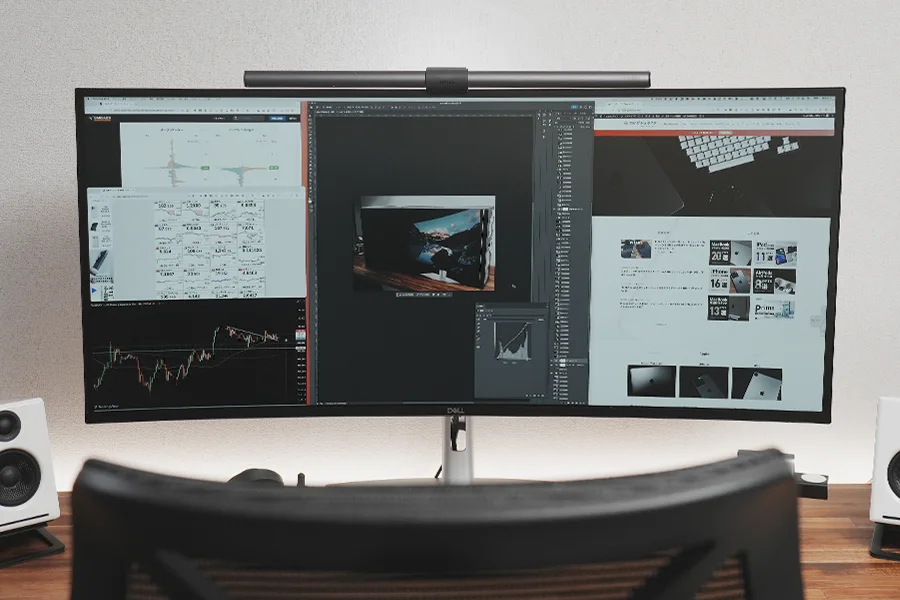
自分はシングルタスクでガンガン仕上げていくタイプですが、「本業の通知」だけは常に表示してたり、チャートやレートを常に表示していたいタイプです。
 こびぃ
こびぃ一介のしがない趣味トレーダーだから事足りたりするけど、ガチ勢はモニター足りないと思う。
作業自体はシングルタスクですが、常時チェックしたいものが多いと結構たいへん。
モニターが小さいと確認する時にブラウザやアプリを入れ替える手間がガンガン発生します。自分はこれが苦痛でしょうがないんですよね。
上述の問題を解消してくれるので毎日の作業時間の確保を担ってくれています。
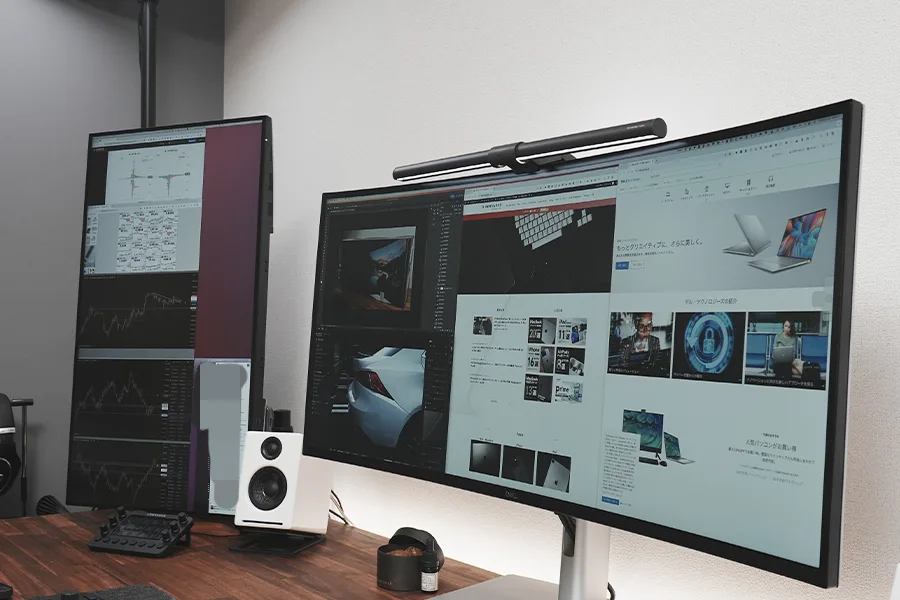
メインモニターはタスク用
本モニターだけでは追いつかないので、DELL U3223QEでデュアル環境を構築しています。
 こびぃ
こびぃ左にモニターあると首が痛くなる!って人もいます。自分は首が痛くなるほど向かないので大丈夫なタイプ。
ドッキングステーション不要レベルのインターフェイスの強さ

「U4021QW」のインターフェイスがあれば、ほとんどの人はモニターとホストデバイスの拡張ポートで解決可能。
SDやMicroSDカードを頻繁に扱う人でもUSBポートにカードリーダーを差し込んで置けば使えます。

ドックを使うほどじゃないんだけど、拡張ポートがあればあるほど安心って人もこのメリットを享受できますね。
中途半端なサイズじゃないので大は小を兼ねるを体感できる

ウルトラワイドモニターって動画作成をする人だけが使うべき!って聞いたこと、見たことある人も多いと思います。
ただし、これは34インチくらいまでの解像度がUltraWide FHDなどのモニターに該当する話かなと。
というのも、本モニターはデカいかつ細かく表示できるので、より多くの作業領域を確保できるんですよね。よって、3分割で均等に大きく表示できるため、画編集者以外でも、その恩恵は計り知れないです。

中途半端なモニター買うなら、振り切ったモニター買うほうが幸せになる。
大画面が設置できて、インテリアとかで後悔することが無いなら間違いなくこのサイズ買っておきましょう。
ガジェットに限らず欲しいモノは値段で選ぶな!の良い例かと思います。
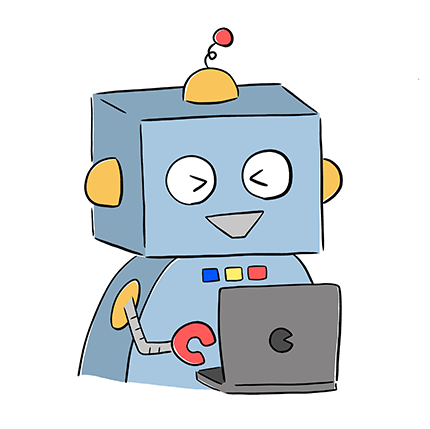 コビロボ
コビロボ「悩む理由が値段なら(本モニター)を買え、(他モニターを)買う理由が値段なら止めておけ」って感じだね
デメリット
- 価格が他を寄せつけないくらい高い
- 使えるモニターアームが限られる
- モニタースペックが高すぎてメインマシンのスペックが足らない可能性あり
価格が他を寄せつけないくらい高い
2021年発売当初と比べると随分安くなりましたが、2023年10月時点でも20万円オーバーします。

U2720Q
U3223QE
このデュアルモニター構成だと、左のDell U2720Qが約6万、右のDELL U3223QEが約10万で合計16万円。※購入当初の価格
モニター2枚あっても本モニターより安いですから、いかに「U4021QW」の価格が高いかわかると思います。
 こびぃ
こびぃ超高画質で約40インチのウルトラワイドモニターはいらないわ!って人にはこのデュアル構成おすすめです。
関連 Dell U2720QM レビュー|Amazonでバカ売れしてるUSB-C対応の4KモニターMacBook持ちと相性良し
関連 DELL U3223QE レビュー|IPS Blackでコントラストを制する!映像美の32インチ4K USB-Cディスプレイモニター
使えるモニターアームが限られる
モニターアームといえばエルゴトロンですが、対応モニターアームは「HX 」です。
エルゴトロンじゃなくて他のモニターアームが欲しい!例えばPREDUCTSでも取り扱われているハーマンミラーのフローモニターアームとかつけたい!…これ無理なんです。
U4021QWはモニター重量が約9.5kgあり、モニターサイズが約40インチの本モニターが使えないんですよね。こんな感じで他のモニターアームもことごとく使えません。
 こびぃ
こびぃちなみにフローX モニターアームは使えるけど10万円するのでさすがに買えなかった
モニタースペックが高すぎてメインマシンのスペックが足らない可能性あり
最後のデメリットはモニターが強すぎるからこそのデメリット。
メインマシンが5K2Kに対応しておらず、モニター性能に負けてしまうことがおきます。そうなると5120×2160を使いきれません。

ボクが所持しているMacBook Proの1つが2018年モデルintel MacBook Proですが、最大解像度が「4096 x 2304」です。つまり、4K2Kまでしか対応してません。
このMacBook Proで「U4021QW」に接続して5K対応に引き伸ばすと、ビヨーンと文字や画像が横に伸びて普通に使いにくい状態になるので要注意です。
 こびぃ
こびぃ最近のAppleシリコンのMチップMacBook Air/Proなら大丈夫ですよ!
DELL「U4021QW」によくある質問
- リフレッシュレートはどれくらい?
-
2パターンあります
- DisplayPort・Thunderboltケーブル→60Hz
- HDMI→30Hz
- モニターの調子が悪かったらどうすればいい?
-
まずは購入店へ相談しましょう。
おはようございます☀️
— こびぃ|ガジェットブロガー🍎🦊𝕏 (@kobii_blogger) September 23, 2023
Dell U4021QWが逝ってしまわれた朝です☀️
この心配の中、今から出張という。
AppleWatch Ultra 2の開封はゆっくり帰ってきてからやろ。
ワイの9月22日はまだきてないんや。 pic.twitter.com/m8GMPwJ3LN自分もこの状態になりましたが、保証期間中だったので連絡したら迅速に対応してくださり、交換になりました。
 こびぃ
こびぃDELL公式で購入したので相談はDELLにしました
交換対応メールを確認する
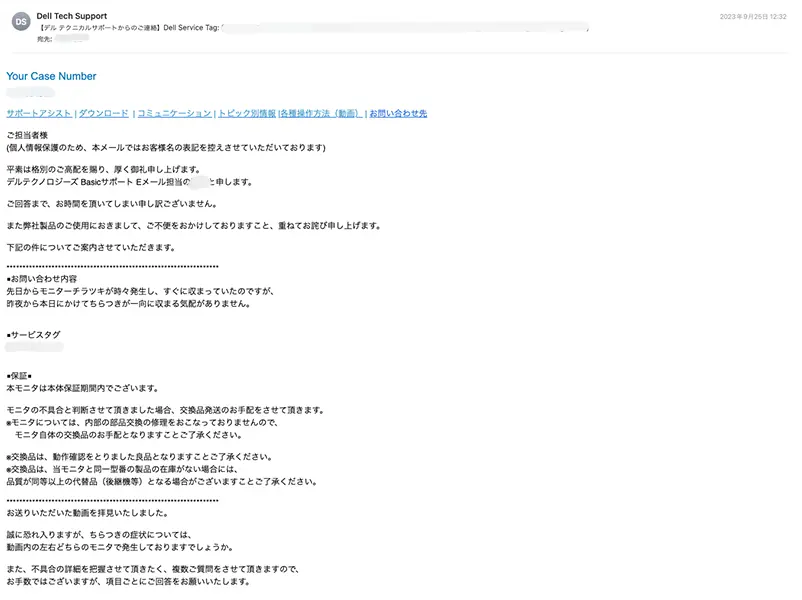
迅速に対応してくださり感謝です - DDM(Dell Display Manager)が自動で立ち上がるのを防ぎたい
-
DDMアプリを起動 → 右上の設定アイコン → 「スタートアップ時に自動読み込み」のチェックを外す
- Macとの相性が心配だけど大丈夫?
-
AppleシリコンのMacBook Air/Proとの相性が悪いという話も上がってますがボクが使用してる限りではM1/M2どちらも問題なく使用できてます
- Dell U4021QWのMac解像度は?
-
Dell UltraSharp U4021QW曲面モニターの主な機能
5120 x 2160(21:9)の解像度、および低解像度での全画面サポート - U4021QWのPBP分割比率は?
-
分割の比率は変更可能。
左と右で
- 50%:50%
- 80%:20%
- 20%:80%
- 75%:25%
- 25%:75%
5つの割合に対応してます
DELL「U4021QW」レビュー【まとめ】
本記事はDELL「U4021QW」レビューでした。いいですよ!本当にこのモニター最高です。














